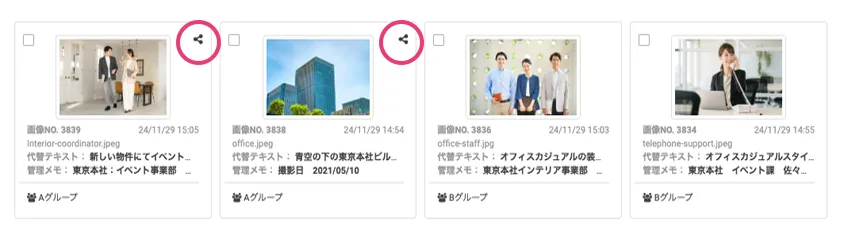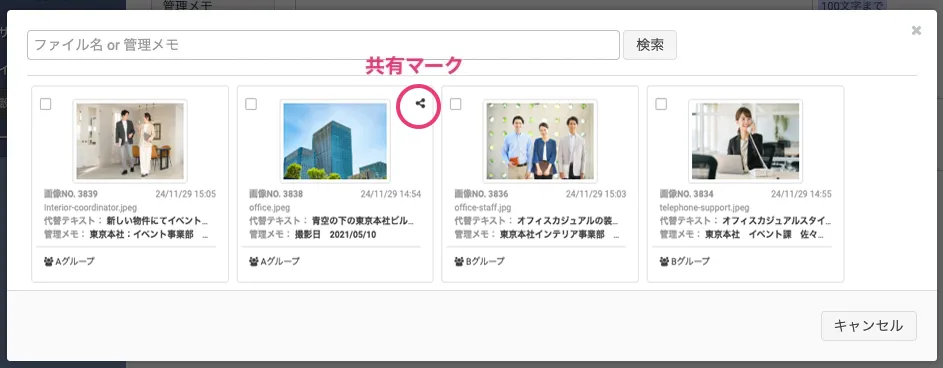画像を新規登録する
利用する画像を予め登録しておくことができます。
1. 新規登録画面を開く
Section titled “1. 新規登録画面を開く”メニューから「画像」画面を開き、【新規登録】ボタンを押します。
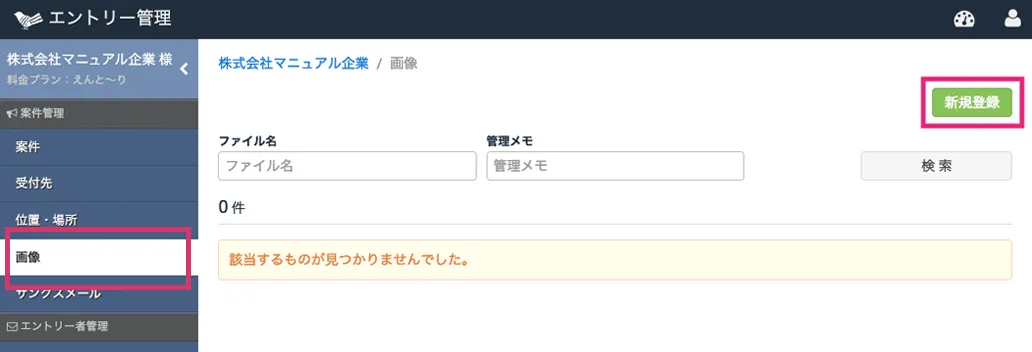
2. 画像のアップロード
Section titled “2. 画像のアップロード”
- 案件内に表示する画像の推奨サイズ:640 x 480 ピクセル
- アップロード可能ファイル形式:jpg, gif, png
- ファイル上限:2MB
ファイルをドロップする方法
Section titled “ファイルをドロップする方法”ご自分のPC内にある画像をマウスでファイルのドロップエリアにドロップしてください。
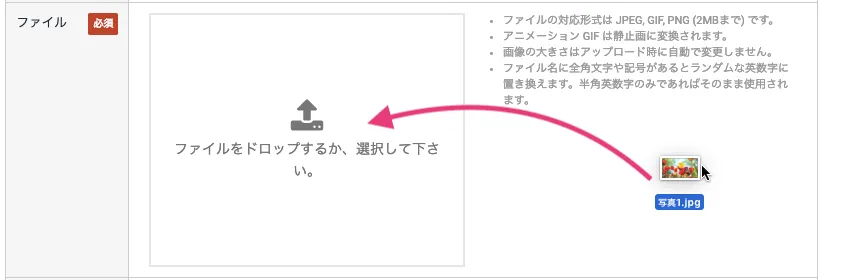
ファイルを選択する方法
Section titled “ファイルを選択する方法”ファイルのドロップエリアをクリックすると、ファイル選択画面が開きます。
登録したい画像を選択してください。
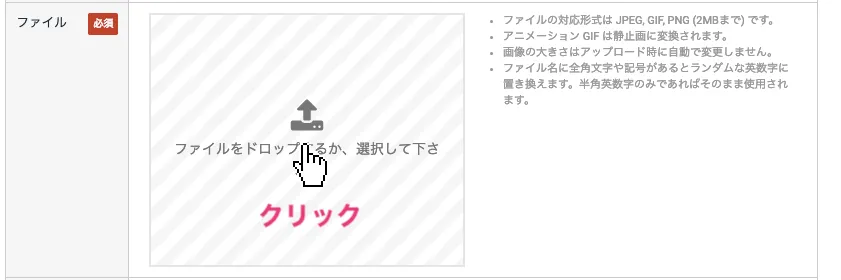
3. 登録内容を入力
Section titled “3. 登録内容を入力”ユーザーグループ
Section titled “ユーザーグループ”複数のユーザーグループに所属している場合に表示される項目です。表示されている場合は必須となります。
どのグループの画像かを選択してから登録を行います。登録後の変更はできませんのでご注意ください。
※詳しくは「案件の入力フォームについて - グループの選択項目」をご覧ください。
登録した画像は、基本的に登録グループ内でのみ利用可能です。
他のグループの案件に使用しても問題ない画像については、「全グループ共有」機能で共有することができます。
デフォルトは「共有しない」になっています。
「全グループ共有」をONにすることで、登録時に選択したグループ以外のグループでも案件に画像を選択できるようになります。

共有された画像については、一覧や、画像選択画面で共有アイコン「」が表示されます。
案件編集から画像を選択する際のリストでも、共有マークが表示されます。
案件に設定している共有画像の共有を解除されても、画像は問題なく表示されます。
共有を解除されると画像を選択する画面に表示されなくなり、一度別の画像を選択して更新すると、元の画像に再選択することはできません。
代替テキスト
Section titled “代替テキスト”必須となります。画像の意味、内容を表すテキストを入力してください。
 ※詳しくは「画像の代替テキストについて」をご覧ください。
※詳しくは「画像の代替テキストについて」をご覧ください。
管理メモは任意項目です。あとで画像を検索したい場合などにご利用ください。
4. 登録する
Section titled “4. 登録する”【登録する】ボタンを押して、登録を完了してください。